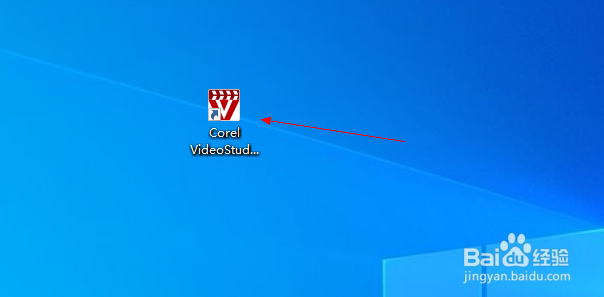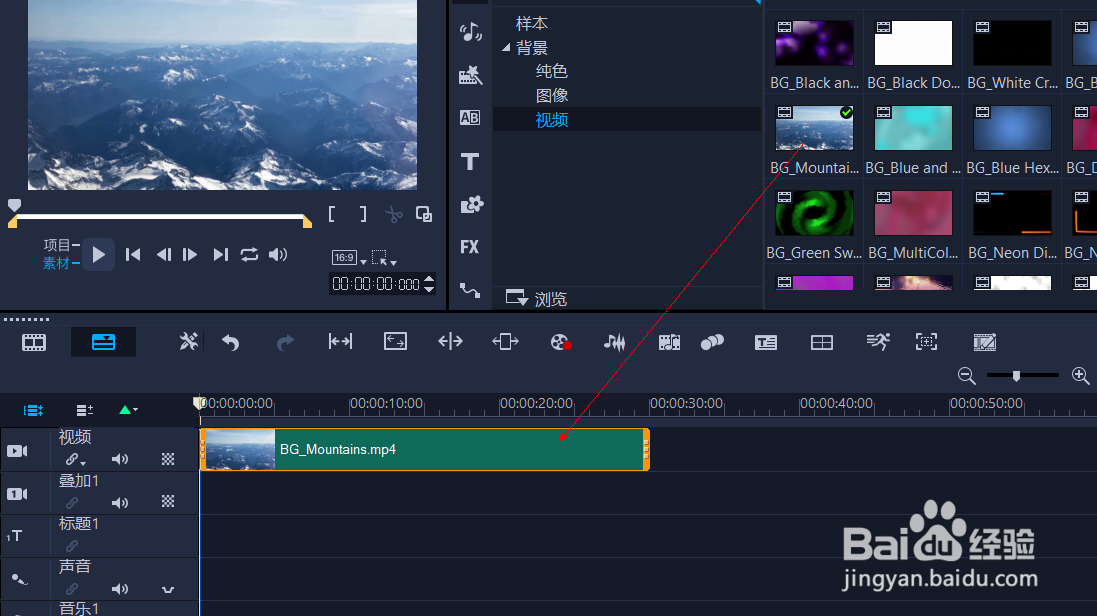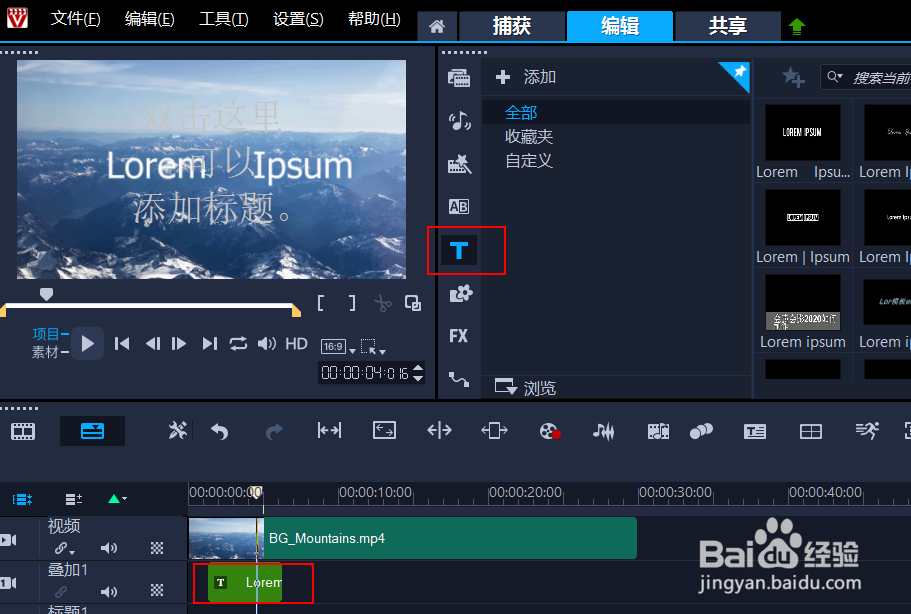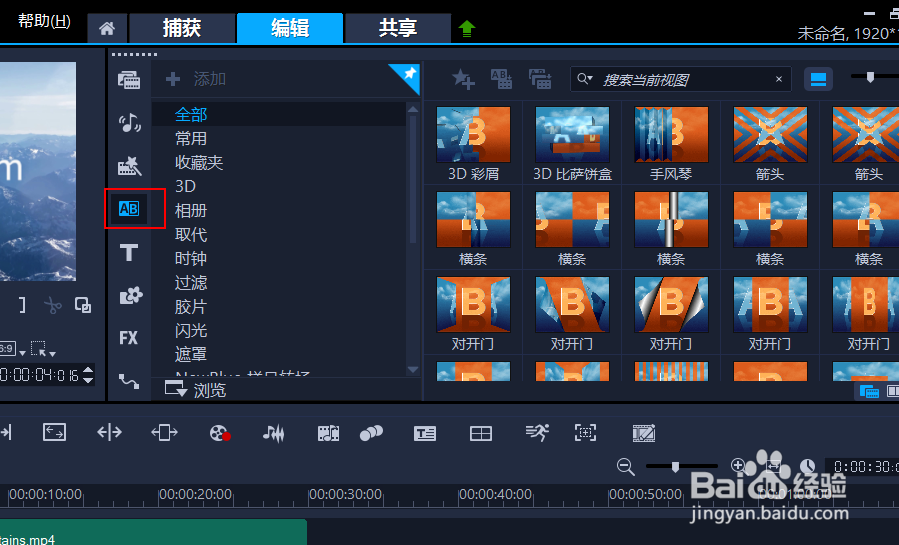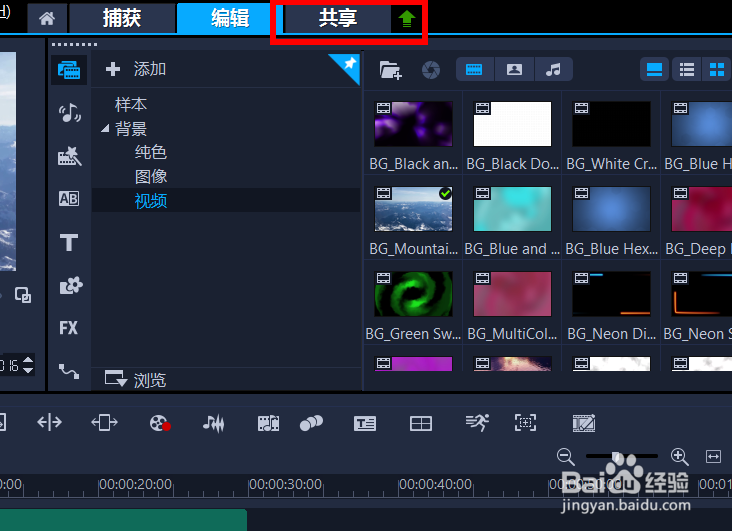1、打开会声会影在Windows 电脑上打开会声会影视频编辑软件,双击桌面会声会影图标。
2、添加媒体在编辑工作区界面中,将媒体(包括视频,照片和音频)导入库菜单中的文件夹。您可以通过从计算机屏幕上的窗口中拖放或选择导入按钮并导航到保存资产的文件夹来执行此操作。
3、编辑视频将媒体库文件托放到时间轴上。您就可以查看和修剪视频剪辑,添加转场,效果等等。在添加视频效果之前,请按需要修剪和放置媒体。
4、添加标题要添加标题,单击“库”缩略图左侧的“标题”按钮。您可以直接在“预览窗口”中键入内容,但是获得具有专业外观的标题的最简单方法是将其中一个标题缩略图从“库”拖动到时间轴中的“标题”轨道,然后添加文本。
5、向视频添加过渡(转场)您可以在片段之间或照片之间添加过渡效果,以获得更好的观看体验。过渡可能是淡入或淡出或将一张照片溶解到另一张照片中。点击过度按钮(如图所示)来完成。库的转换文件夹中有许多转换选项可供选择。将所需过渡的缩略图拖到时间轴,然后将其放在两个剪辑或照片之间。然后,您可以调整过渡的速度。
6、添加滤镜和视频效果要增强图像或将滤镜添加到视频中,点击滤镜按钮(如图所示)请打开媒体库中的滤镜文件夹,然后在时间线上拖放要应用于视频剪辑的滤镜。
7、将音乐添加到视频从您的计算机添加歌曲很简单。只需将音乐文件从“库”拖到“音乐”轨道即可。您还可以使用“自动音乐”来选择项目的免版税音乐曲目,可以通过点击时间线上方的“自动音乐”。
8、保存,分享视频当您对时间轴上的视频感到满意时,就可以导出视频进行共享了。共享之前,将项目版本错聂庋堀保存为本机* .vsp格式很重要。如果您以后选择编辑项目或要将其输出为其他格式,则将为您提供最大的灵活性。单击共享选项卡以查看共享工作空间。